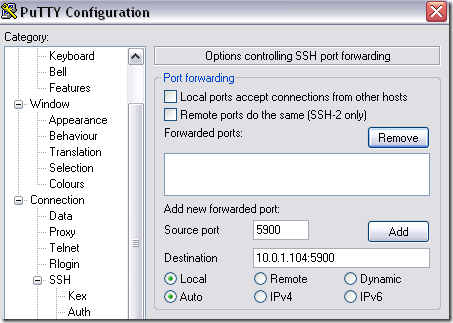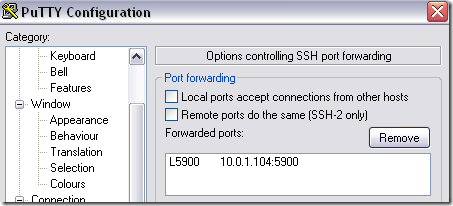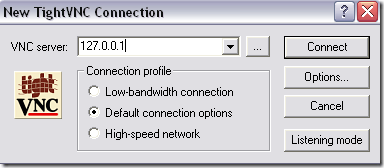Ebben a cikkben fogok beszélni arról, hogyan tud tunnel bármilyen VNC kapcsolatot az SSH protokollon keresztül, amely biztosítja, hogy az összes forgalom titkosított és biztonságos. Mindig ezt használom, mielőtt távolról csatlakoznék a számítógépeimhez, így a jelszavakat és a bejelentkezési adatokat nem lehet szippantani.
Van néhány előfeltétel, amelyet be kell fejezni, mielőtt valóban felhasználnánk a ezt a cikket.
1. SSH kiszolgáló- Először létre kell hoznia egy személyes SSH kiszolgálót, amelyet a biztonságos VNC alagút létrehozásához használ. Ez túlmutat ennek a cikknek, de a Lifehacker -en egy nagyszerű bejegyzést olvashatsz arról, hogyan kell beállítani egy személyes SSH szervert.
2. VNC-kiszolgáló-
Másodszor, telepítenie kell és konfigurálnia kell egy VNC kiszolgálót minden olyan gépen, amelyhez csatlakozni szeretne.
3. Dinamikus DNS- Végül, ha csatlakozni kíván a helyi hálózaton kívüli otthoni számítógépről, akkor ingyenes dinamikus DNS-fiókot kell beállítania, hacsak nincs statikus IP-címe, és elolvashatja korábbi hozzászólásaimat a dinamikus DNS beállítása hogy egy egyedi domainnevet használjon, mint a myname.homeip.net, stb.
Ez úgy tűnhet, mint egy csomó dolgot, mielőtt ezt megtenné, és ez! mindent megtesz, de mihelyst beállít és működik, úgy érezheti magát, mintha csak felmászott volna a Mount Everestre!
A három előfeltétel teljesítéséhez a dinamikus DNS beállítása, majd a VNC szerver szoftver (meglehetősen egyenes előre), egy majd állítsa be az SSH kiszolgálót.
VNC alagút az SSH fölött
OK, most a tutorialba, hogy megtanuljuk, hogyan lehet a VNC-t alagútba helyezni az SSH-n keresztül! Ebben a cikkben a TightVNC-t fogom használni távvezérlő szoftverként és a Putty-t SSH kliensként. Az SSH klienshez csatlakozni fogunk, majd a TightVNC-t használjuk ahhoz, hogy csatlakozzunk a vezérelni kívánt számítógéppel.
1. lépés: Nyissa meg a Puttyt és kattintson a Sessionkategóriát a bal oldali ablaktáblában. A Host Name (Hostnév) mezőbe be kell írnia az otthoni SSH kiszolgáló dinamikus DNS-címét. Vagy beírhatja az IP-címet, ha van statikus IP-címe. Megjegyzés: ez az SSH kiszolgáló külső IP-címe.
Szintén írjon be egy nevet a Mentett munkamenetekszövegmezőbe, például a VNC az SSH használatával, és kattintson Mentés. Így nem minden alkalommal kell ezt csinálnia.
2. lépés>Kapcsolat, majd az SSHelemre, majd kattintson az Alagutakgombra. Most írja be a forrásportszámot és a célportot. A TightVNC forrásportja 5900, mert ez a port, amelyen a kapcsolatokra figyeltek.
A cél port az SSH szerver belső IP-címe, majd ugyanaz a port számot, azaz 10.0.1.104:5900.
Step 3: Most kattintson a Hozzáadgombot, és a fenti listán közvetlenül megjelenik:
4. lépés: Nem kell mást megváltoztatnia. Ez tényleg! Most menj vissza a Session képernyőn, majd kattintson a Mentés gombot.
Akkor teszteld a Megnyitásés akkor kap egy parancssort, hogy kérni fogja a felhasználónév és jelszó . Miután sikeresen bejelentkezett az SSH kiszolgálóra, az eljut a parancssorba. Most létrehozott egy VNC-t az SSH-alagúton!
5. lépés: Nyissa meg a TightVNC parancsot, és írja be 127.0.0.1a VNC szerver mezőbe:
most kattintson a Csatlakozásés képesnek kell lennie arra, hogy csatlakozzon a számítógép távolról! Ez egy kicsit egy folyamat és egy kicsit bonyolult, de ha megpróbálod, meg fogod dolgozni! Miután megkaptad az SSH kiszolgáló beállítását, használhatod ezt is a böngészési munkamenet titkosításához!
Ha bármilyen kérdése van, vagy nem tud valamit felderíteni, írj egy megjegyzést, és megpróbálok segíteni ki! Enjoy!